更新时间:2024-06-07
1、硬件环境说明
1、在不影响 IOT 正常运行的情况下,建议安装虚拟机的实体 PC 的最低硬件配置如下:
最低配置:
CPU:Intel Corei5-4570 CPU @ 3.2GHz(64位CPU需在Bios里启用Virtualization)
RAM:8GB
硬盘:500G
操作系统:Windows 7及以上
虚拟机版本:VMware Workstation 12 及以上
2、软控参数选型
软控接入服务资源建议:
• IS版本软控选型参考
|
产品型号
|
接入设备数量
|
CPU
|
内存
|
磁盘(原始趋势数据保存时限:默认7天,最大支持1个月)
|
|
vSIC-1200-IS
|
≤600
|
4
|
8GB
|
500GB-1月
|
|
vSIC-1300-IS
|
≤2000
|
4
|
8GB
|
700GB-1月
|
|
vSIC-1400-IS
|
≤10000
|
4
|
8GB
|
1.5TB-1月
|
• IPSIP版本软控选型参考
|
产品型号
|
接入设备数量
|
CPU
|
内存
|
磁盘(原始趋势数据保存时限:默认7天,最大支持1个月)
|
|
vSIC-1020-IPSIP
|
≤600
|
4
|
8GB
|
500GB-1月
|
|
vSIC-1030-IPSIP
|
≤3000
|
4
|
8GB
|
700GB-1月
|
(1)以上选型需依赖原始数据的存储颗粒度是每五分钟一条(即系统默认);
(2)默认存储天数7天,最大支持存储天数为1个月(超过这个范围需联系技术支持单独评估);
(3)物联网软控母盘的最小磁盘要求为500G;
(4)物联网服务开启后需要扩容磁盘,需参照 磁盘扩容 章节配置,并联系技术支持。
3、安装VMware
·以“管理员”用户身份或本地“管理员”组成员身份登录Windows主机系统。
·如果您登录到一个域,所用的域帐户必须也是本地管理员。
·双击VMware-workstation-xxxx-xxxxxxx.exe文件,其中xxxx-xxxxxxx是版本号和内部版本号。
·按照提示完成安装。
·根据您的配置,您可能需要重新启动主机系统来完成安装。
·WorkstationPro安装完成后,VMwareWorkstationServer服务将在主机系统中启动。每次重新启动主机系统时,VMwareWorkstationServer服务都会启动。
下面以 VMware Workstation Pro 16为例,说明如何安装。
- 运行 VMware Workstation Pro 16安装程序,点击“下一步”按钮继续安装。
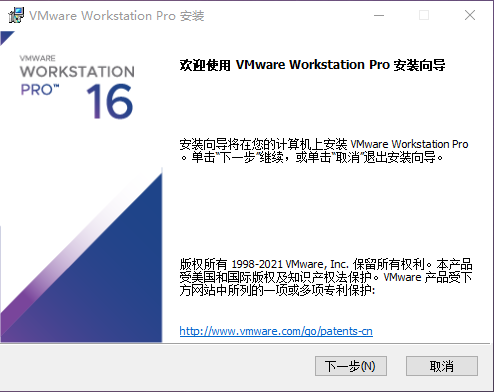
- 接受许可协议中的条款
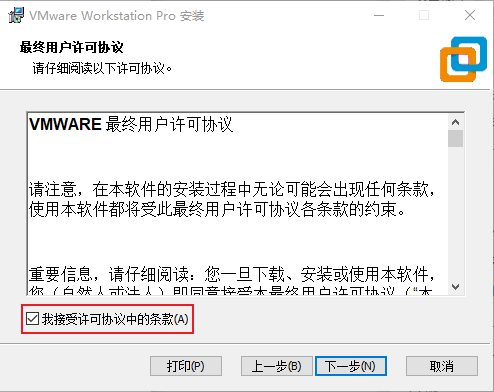
- 设置VM安装路径,可以自行更改,默认安装C盘示
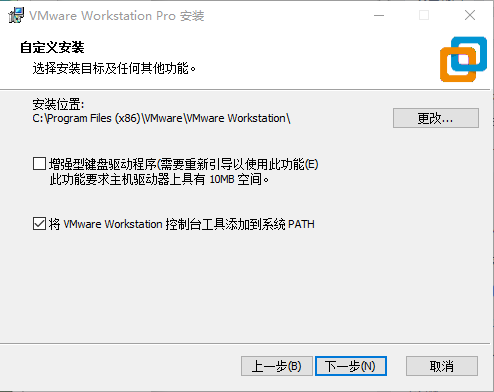
- 启动时检测产品更新和加入VMware客户体验提升计划,建议去掉勾选
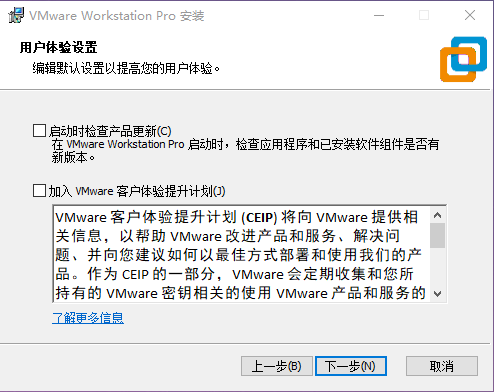
- VM虚拟机快捷方式
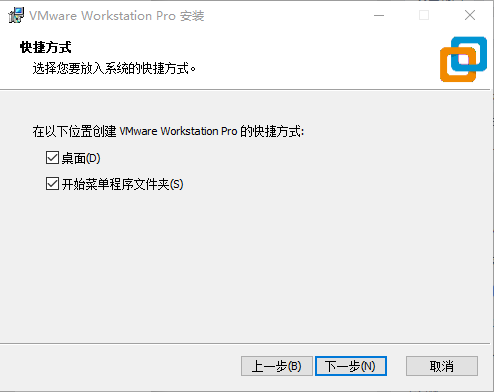
- 正式开始安装
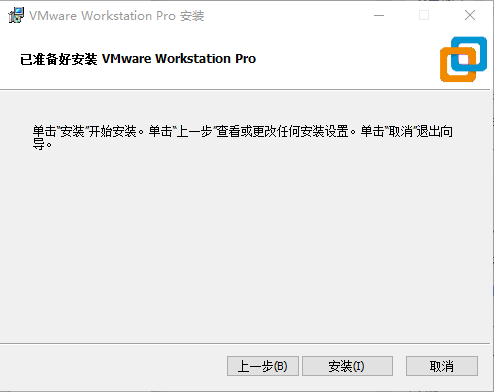
- 输入产品序列号,请支持正版。
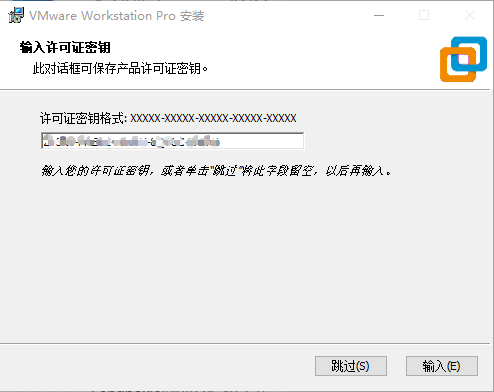
- 安装完成
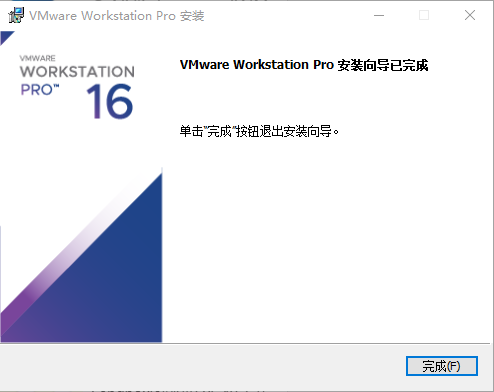
4、安装虚拟IOT
注:下面以 IOTP VIPSIP 3.7.12 版本 [1]举例说明
- 将含有虚拟IOT软控包的U盘插入到装有 VMware Workstation 的 PC 上,查看有【VM_IOTP_VIPSIP_3.7.12_250G.tar】文件
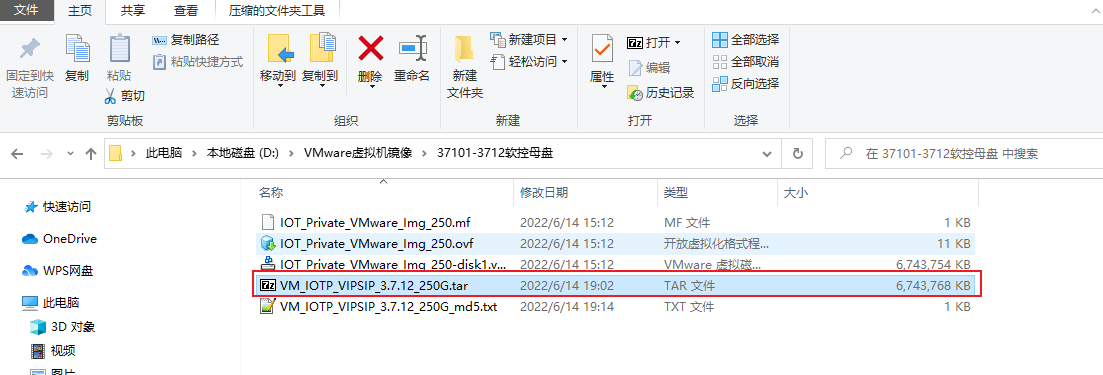
- 解压VM_IOTP_VIPSIP_3.7.12_250G.tar文件,打开会有3个文件,如下图所示(不要修改文件名称,否则影响导入)
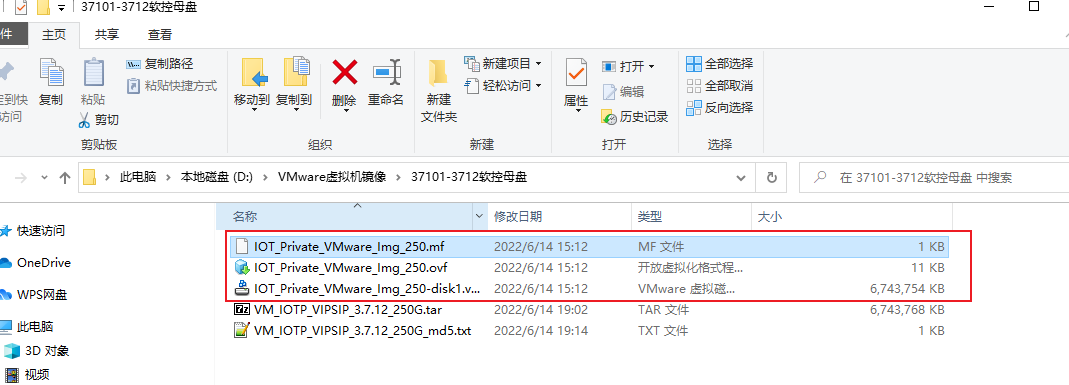
- 导入虚拟机
方式1:打开 VMware Workstation 主界面,点击【打开虚拟机】,选择上一步骤的 ovf 文件,点击【打开】;
方式2:打开 VMware Workstation 主界面,点击【文件】-【打开】(也可以使用快捷键Ctrl+O打开),选中上一步骤的 ovf 文件,点击【打开】
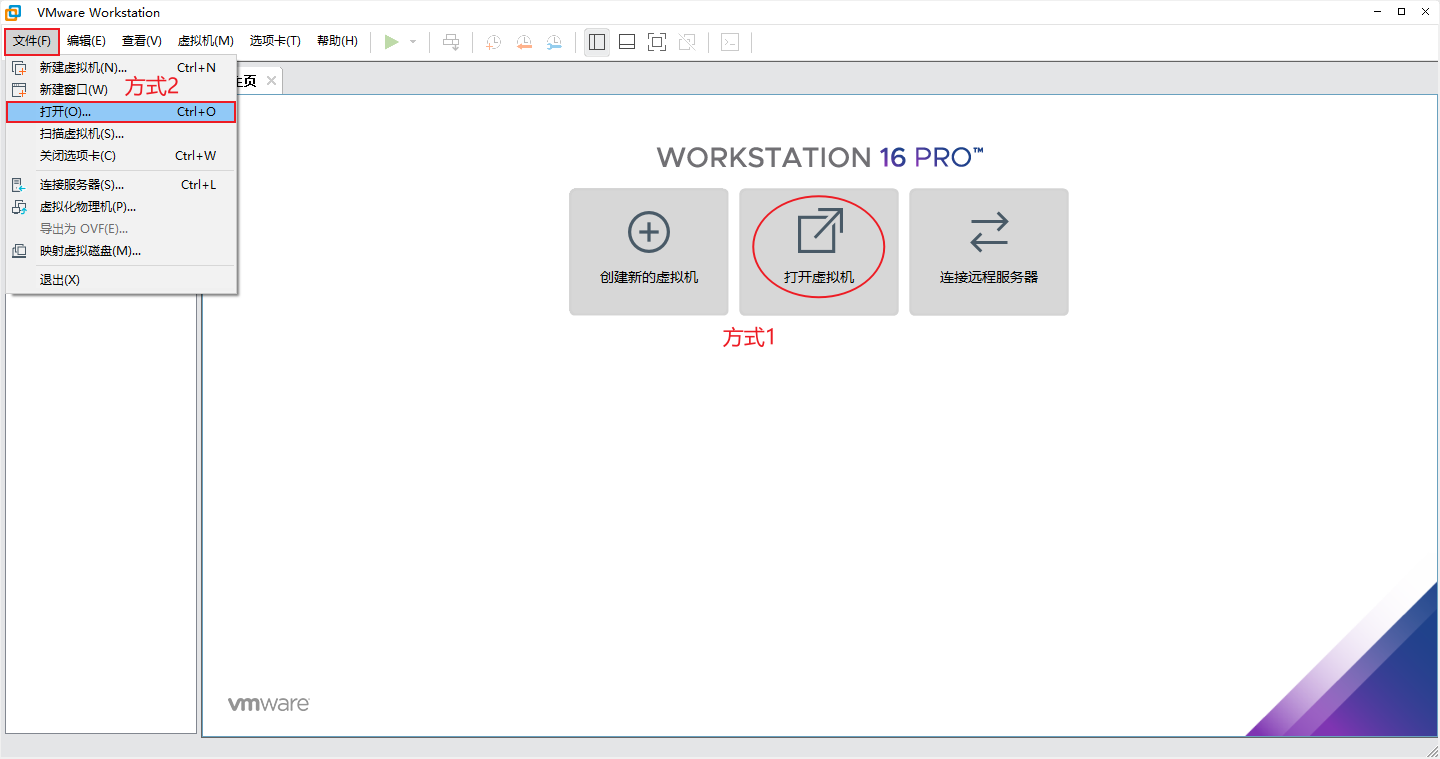
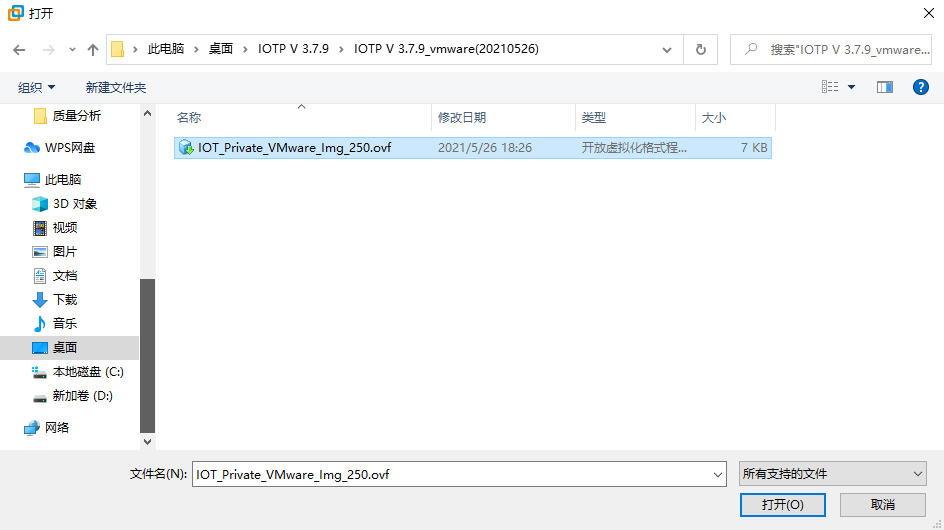
- 选择虚拟机存储位置(可用存储大小至少500GB 以上),点击【导入】,等待自动导入完成即可
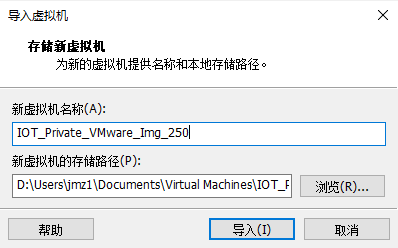
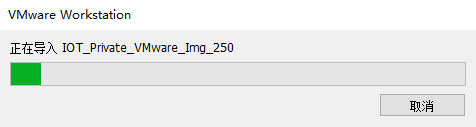
- 导入完成后,在左侧【我的计算机】中有虚拟机[IOT_Private_VMware_Img_250G],这就是我们刚刚创建的IOT虚拟机
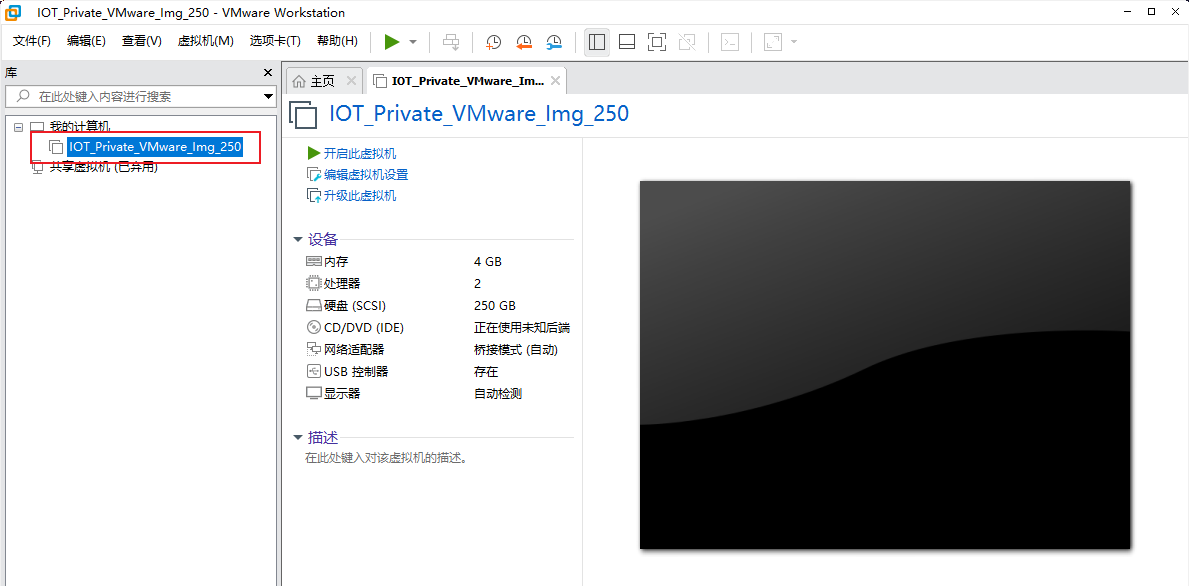
5、虚拟IOT配置
注:此步骤为必须操作,否则虚拟机将无法运行 IOT 平台
- 选中虚拟机 IOT_Private_VMware_Img_250G,点右键,【设置】,打开设置页面
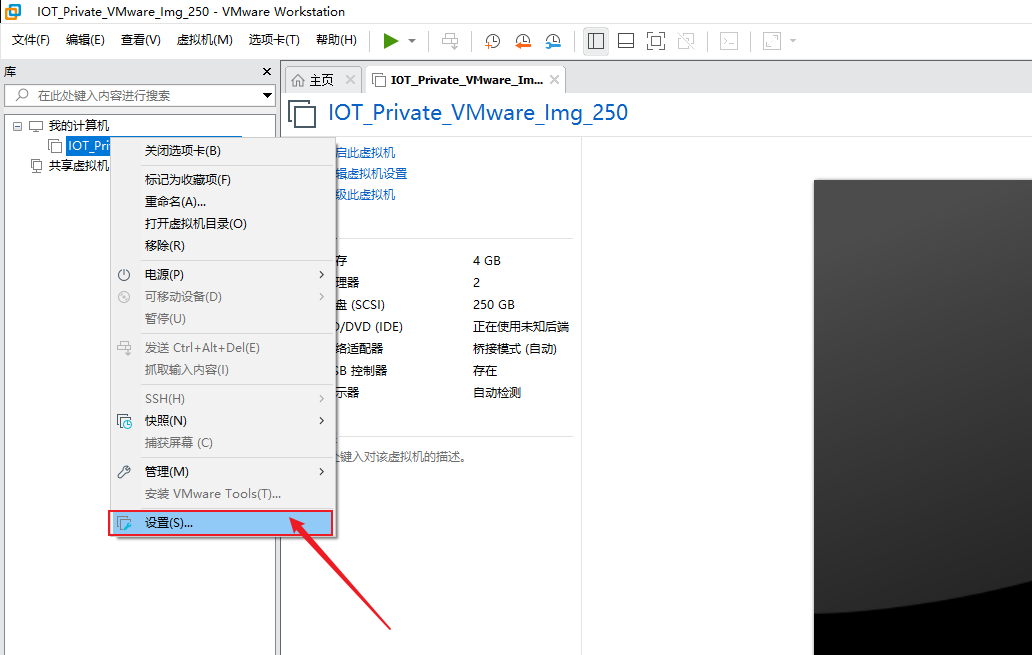
- 内存建议配置为8GB
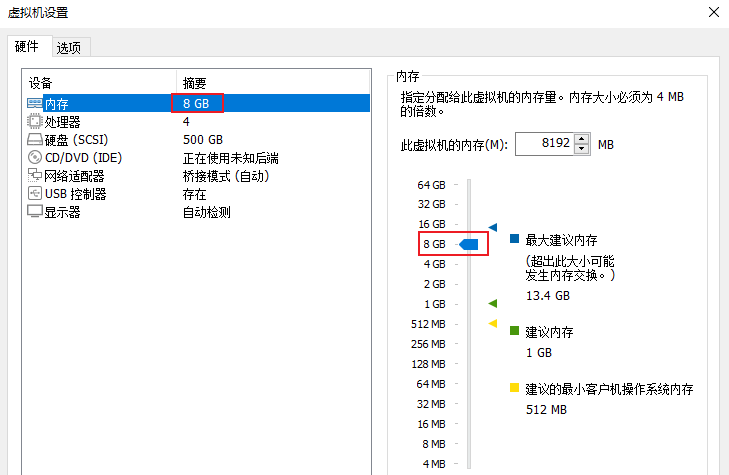
- 处理器建议配置1*4
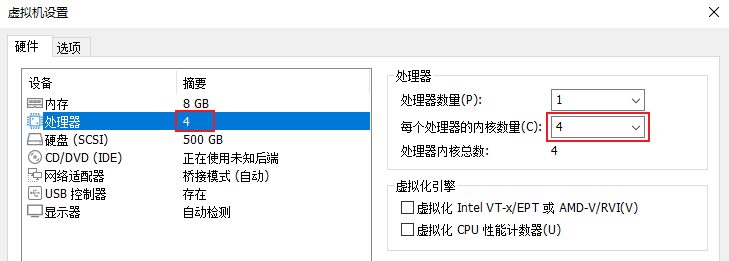
- 硬盘扩展,指定磁盘大小需大于500GB 以上
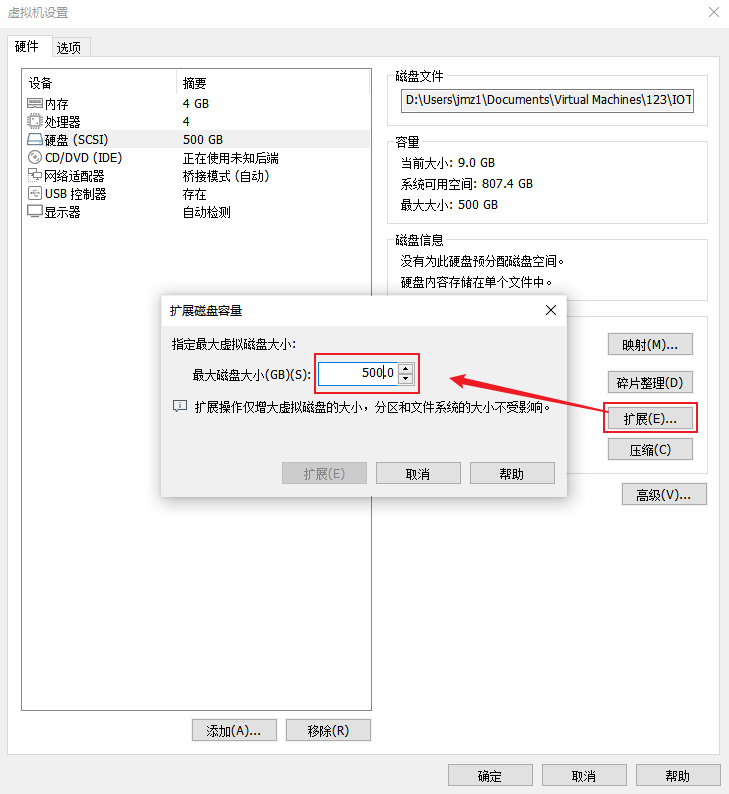
- 选择【选项】-【常规】,客户机操作系统选择【Linux】,版本选择【CentOS 7 64 位】
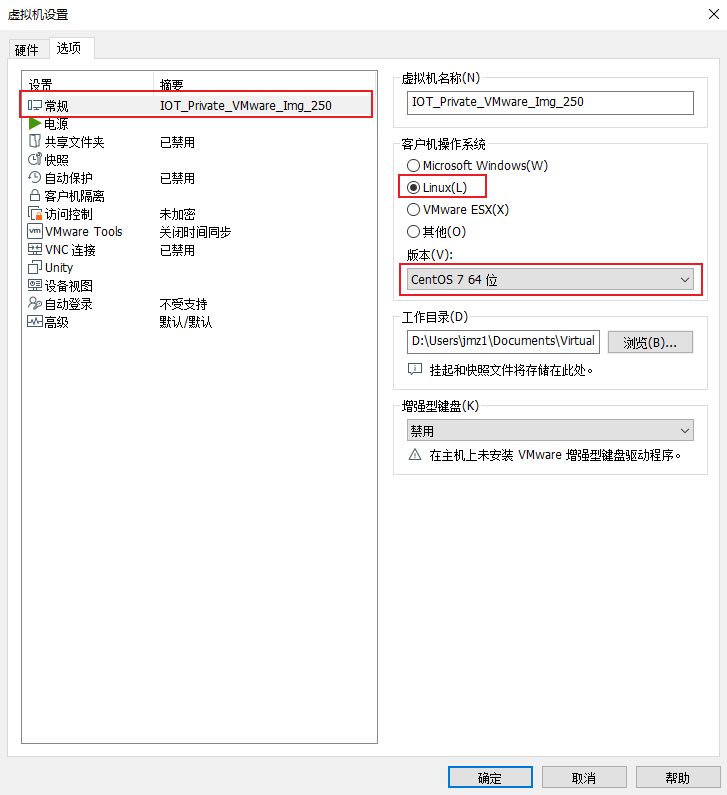
- 选择【选项】-【高级】,禁用侧通道缓解(开启侧通道缓解可以防范幽灵漏洞和熔断漏洞,关闭后可以提升性能,此处建议禁用,否则影响平台性能)
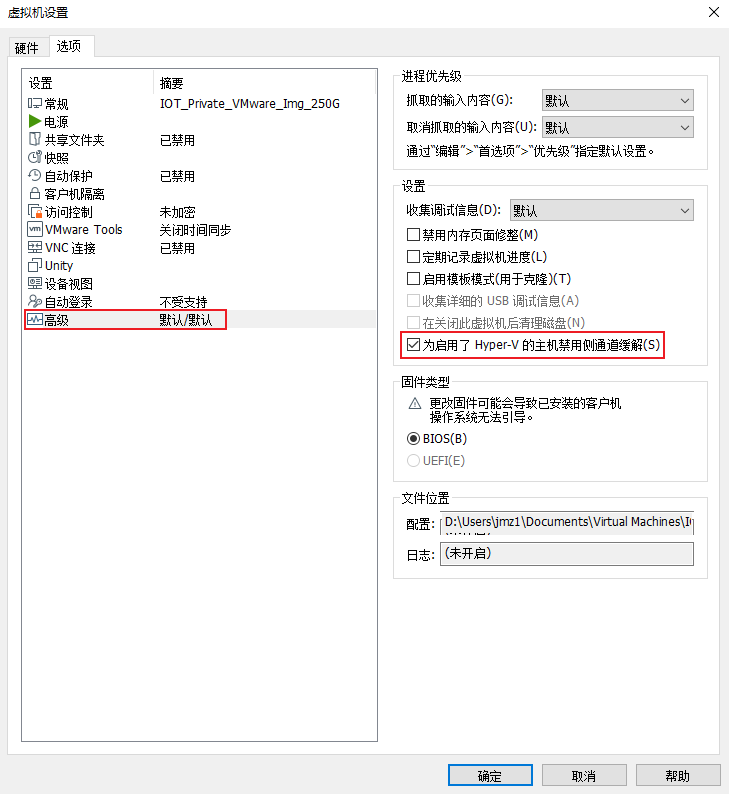
- 其他选项保持默认即可,点击【确定】保存配置
6、开启虚拟IOT
- 选中虚拟机IOT_Private_VMware_Img_250,点击【开启此虚拟机】
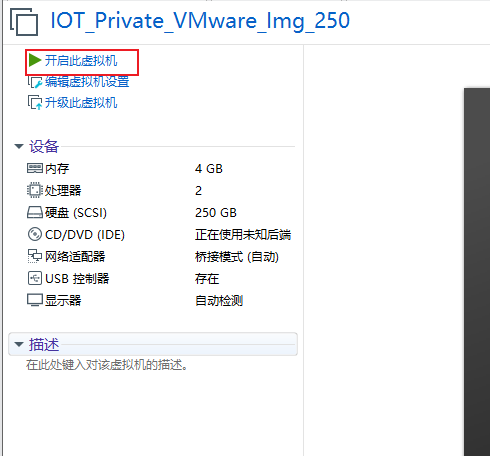
- 等待启动成功,如下图所示页面,表示启动完成
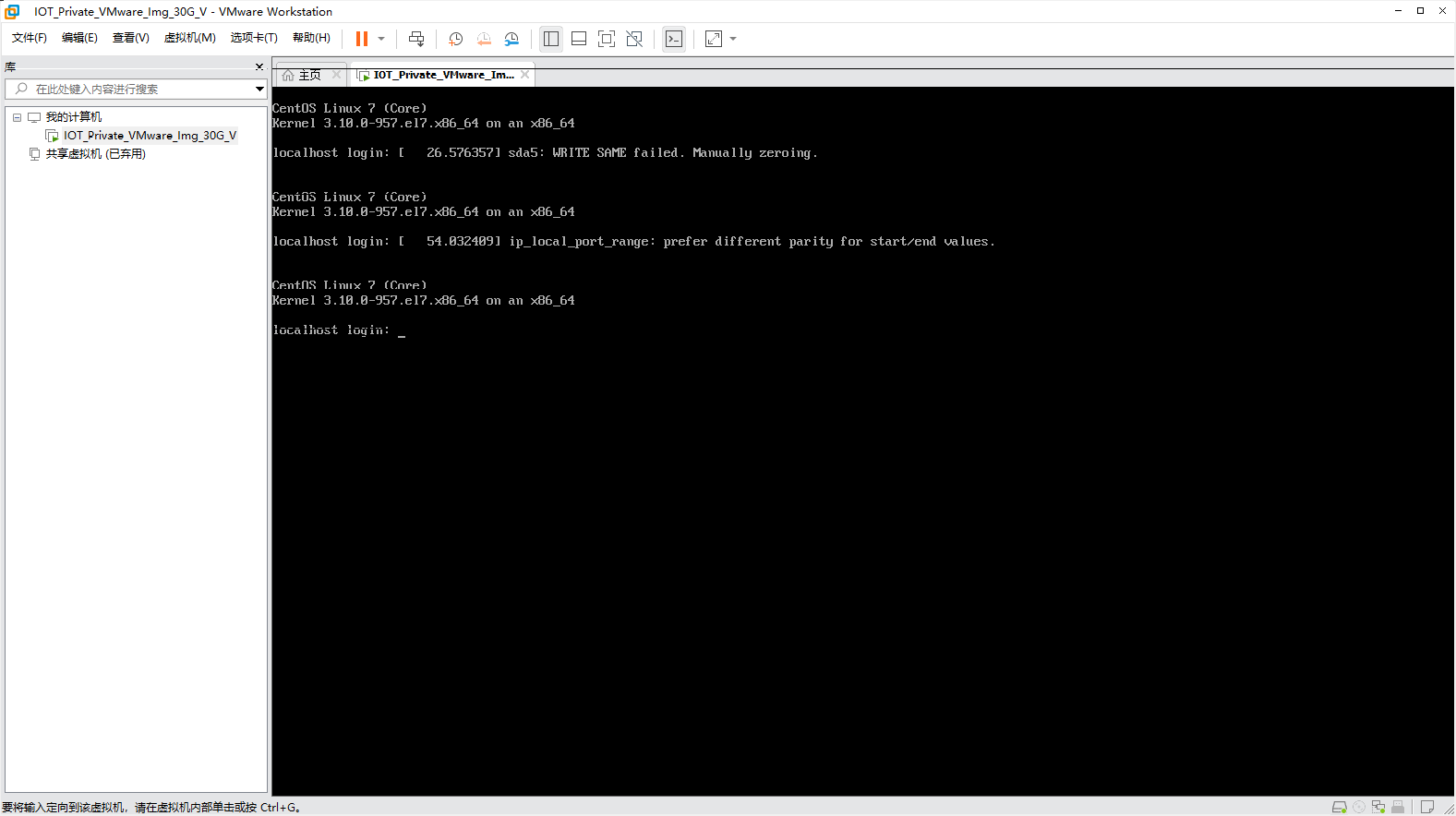
7、访问虚拟机IOT平台
- PC 在更改适配器选项中,本地连接中添加一个 10.252.252.16 的网络,如下图所示
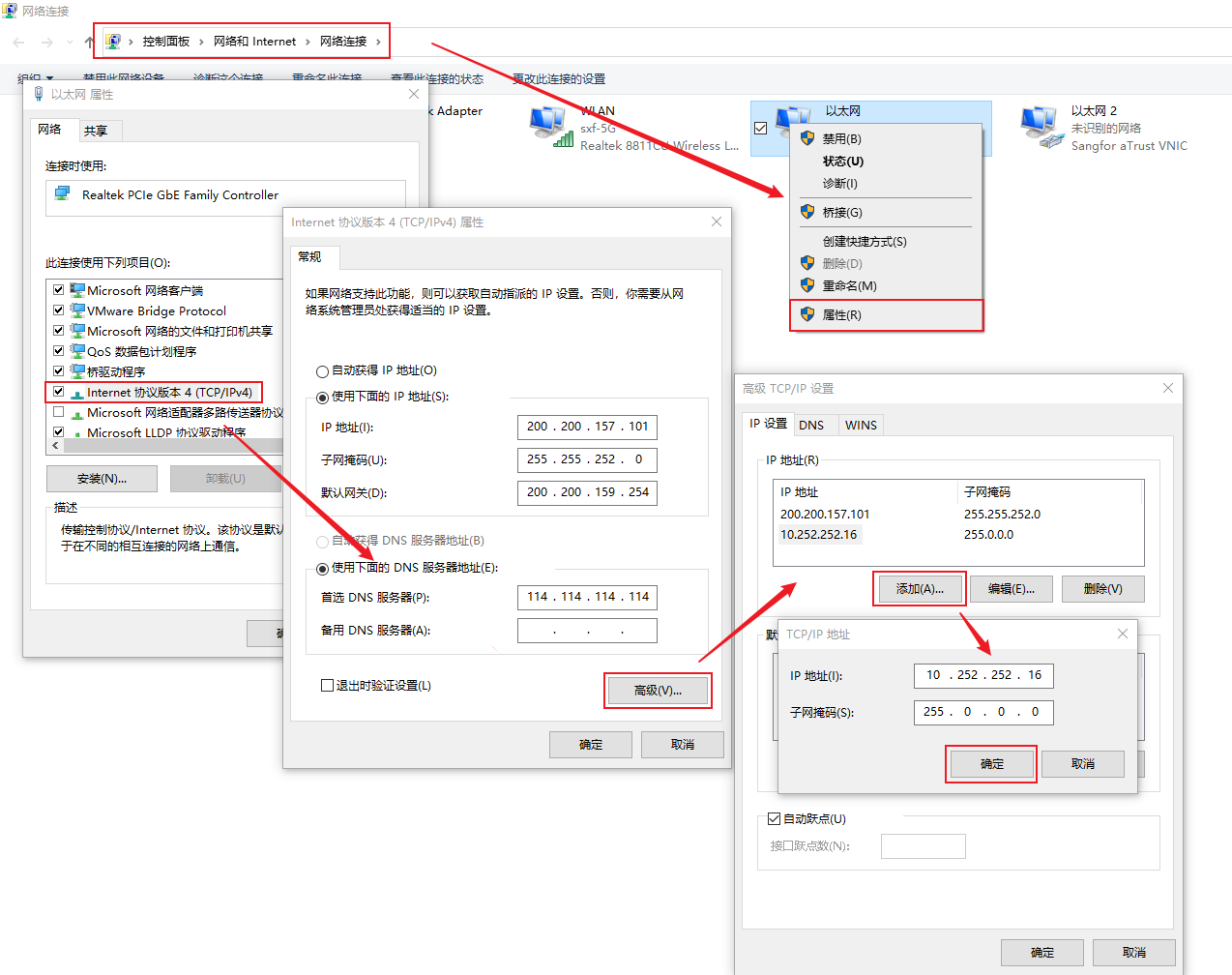
- 在 PC 的【开始】->搜索程序和文件输入框里,输入cmd,进入命令行模式。输入ping 10.252.252.252(10.252.252.252是虚拟 IOT 的默认 IP 地址)。如果看到如下图显示内容,说明虚拟机安装正确,可以使用,如果ping的结果是【无法访问目标主机】,请检查之前的配置是否都正确。
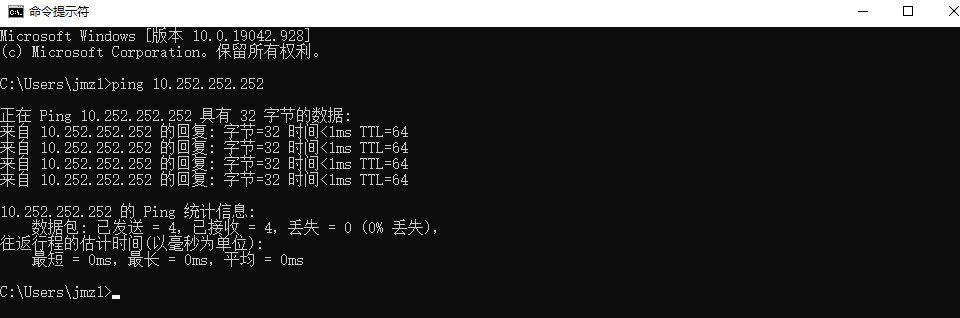
- PC 上打开 Chrome 浏览器,访问 https://10.252.252.252 ,应能看到如下提示,此处点击【高级】,继续前往10.252.252.252(不安全)
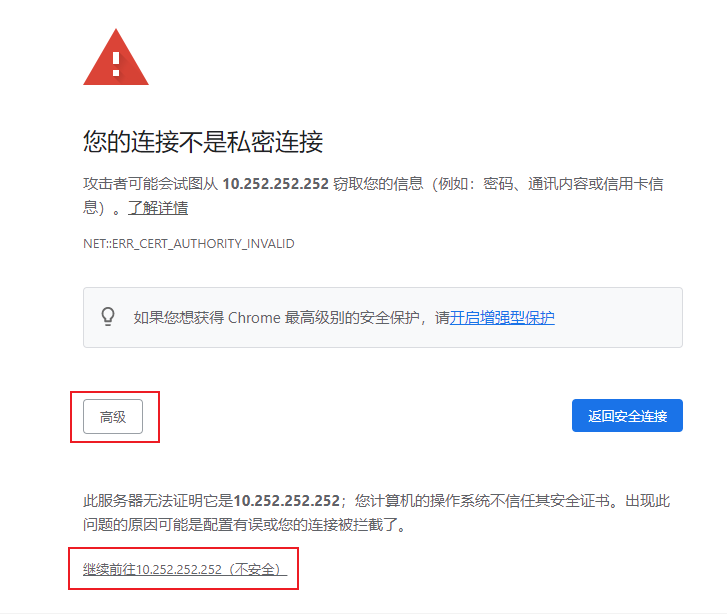
- 进入登录首页,点击【查看版本】,可以看到虚拟 IOT 的版本号、版本编译时间等信息。注意虚拟IOT的版本名称中含有“IOTP VIPSIP 3.7.12”字样。
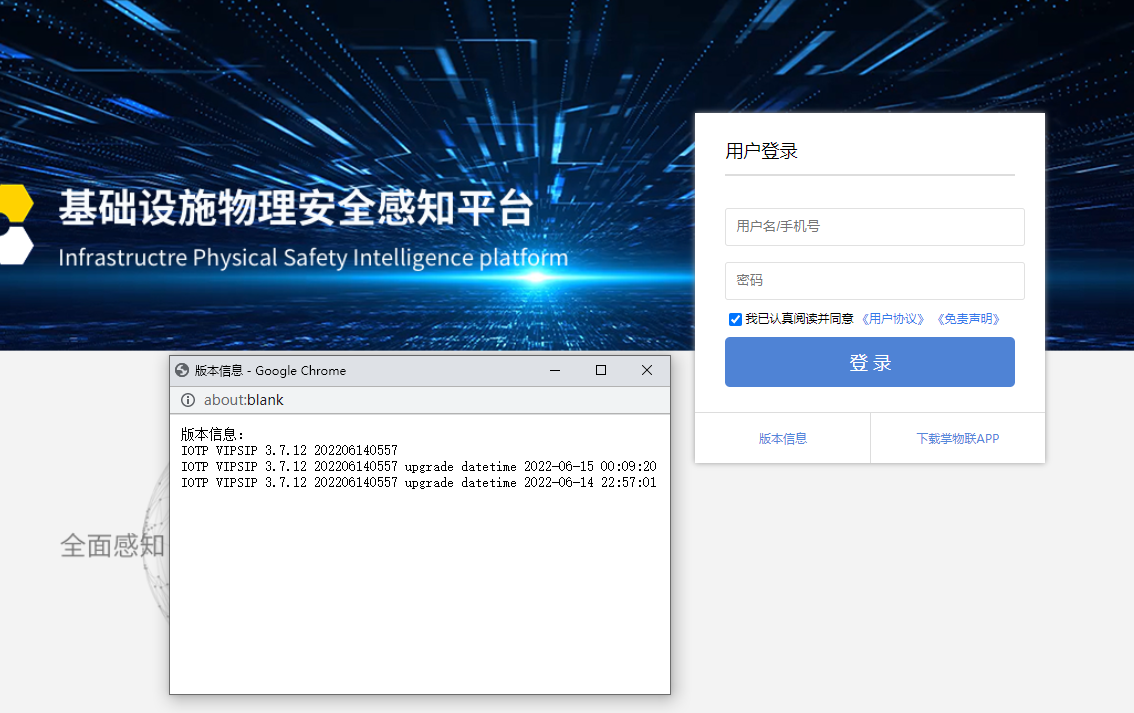
- 输入用户名/密码:admin/admin 登录 IOT ,接下来就和普通的 IOT 一样,进行设置序列号等操作。
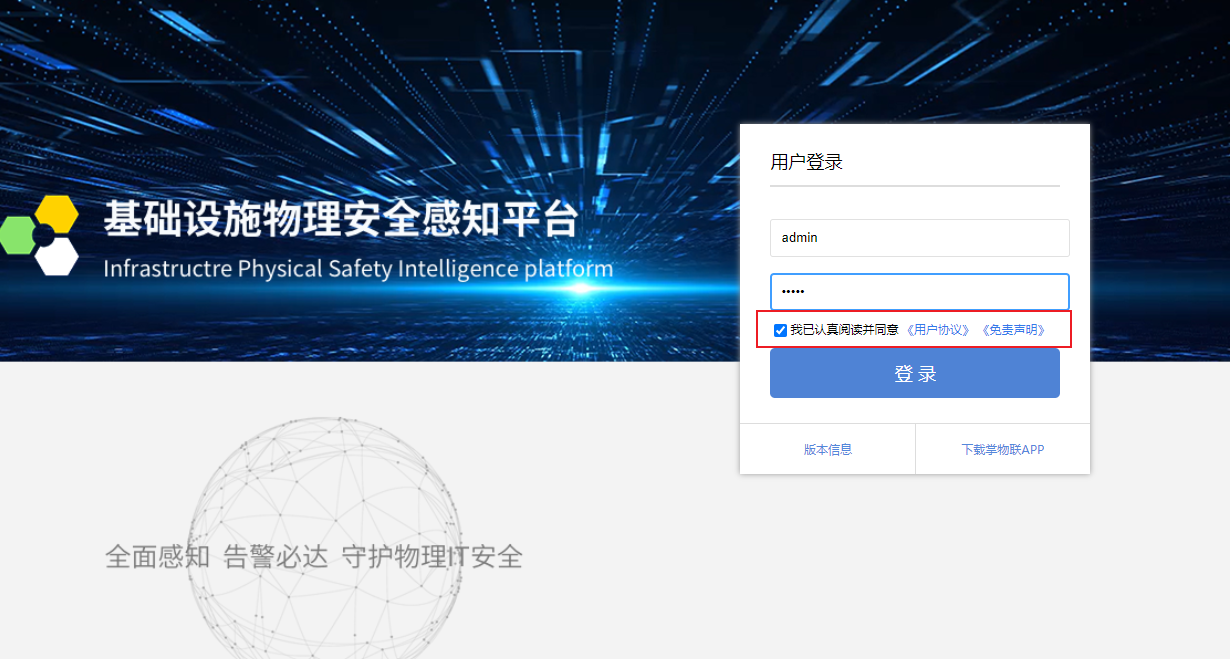
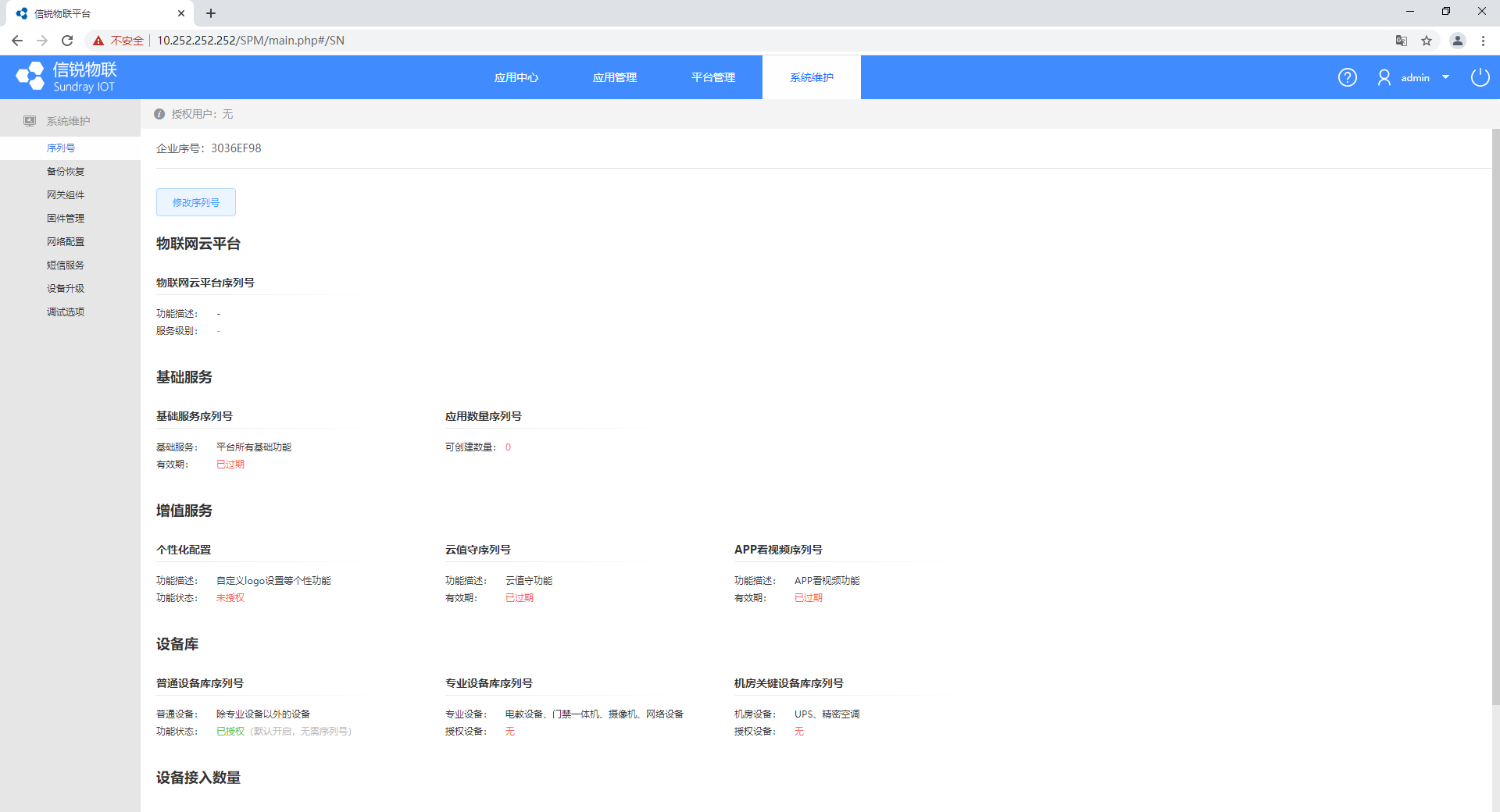
8、 磁盘扩容
- 注意事项说明
(1)虚拟机开机状态下不支持开机扩容磁盘;
(2)无法扩展具有快照的虚拟机中的磁盘;
(3)仅支持首次部署(第一次开启虚拟机)扩容,非首次开启虚拟机扩容,不支持。
- 操作步骤说明
(1)虚拟机关机,选择虚拟机右键,选择【设置】;
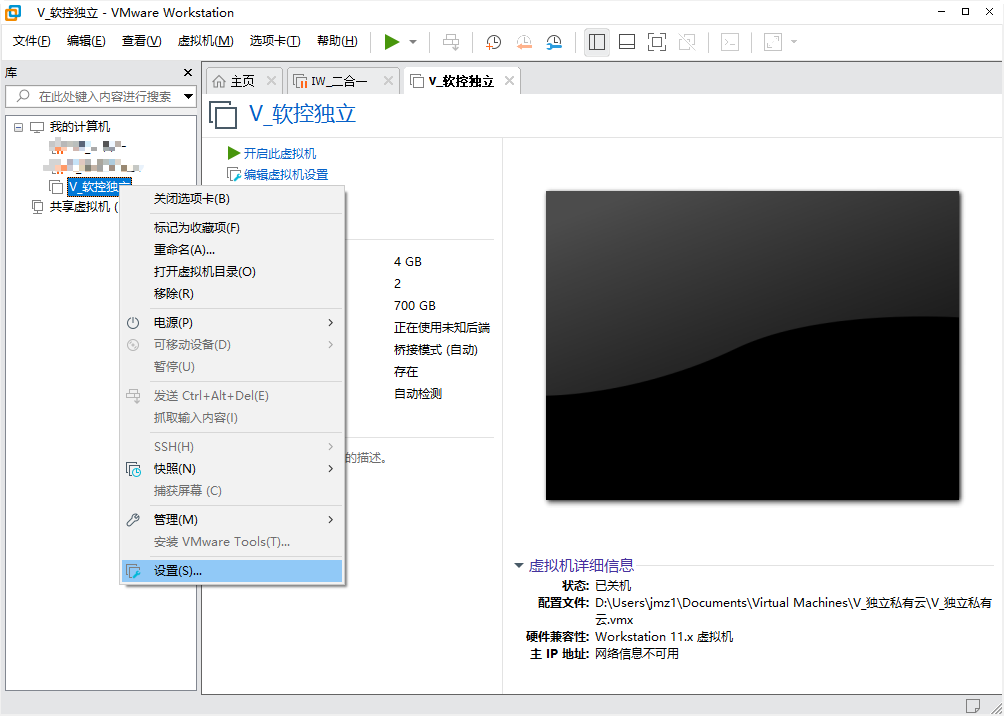
(2)【硬件】中选择【硬盘】,选择【扩展】在磁盘大小输入框中直接填写想要的磁盘大小,然后点击【扩展】,如图:首次部署默认虚拟机磁盘为250GB,现在想要扩容到700GB。
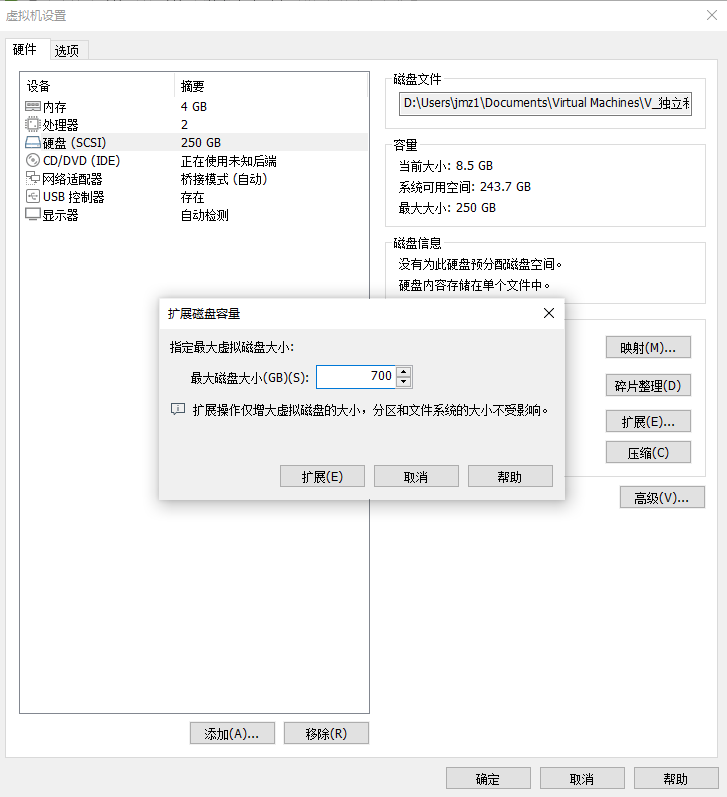
9、使用说明
- 解压 VM_IOTP_VIPSIP_3.7.12_250G.tar 得到的3个文件,不要修改文件名称,否则影响导入
- 安装和启动虚拟 IOT 过程中,请保持 PC 的网线一直处于正常连接状态,否则可能引起虚拟平台异常,导致虚拟 IOT 启动失败。
- 禁止随意修改虚拟 IOT 的硬件配置,包括 CPU 属性、内存大小、外设配置等,可能会造成虚拟机运行异常。
- 请在虚拟 IOT 所在 PC 的电源管理选项中,设定计算机从不进入休眠状态。避免 PC 因进入休眠状态,而造成 IOT 实际功能不生效的现象。
10、物联网云平台序列号申请和使用
- 申请物联网云平台序列号,id为400表示物联网云平台序列号,物联网云平台序列号和基础服务序列号需同时填入提交(测试序列号无此限制)
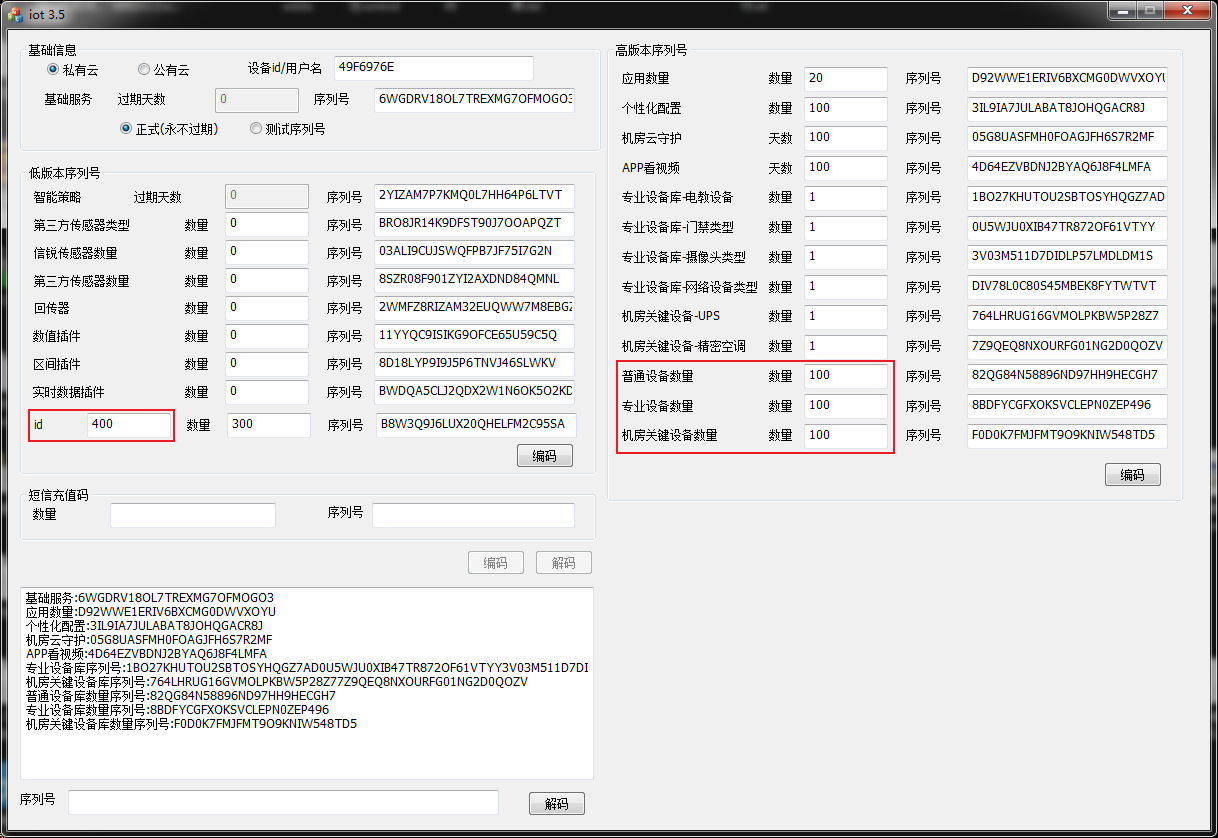
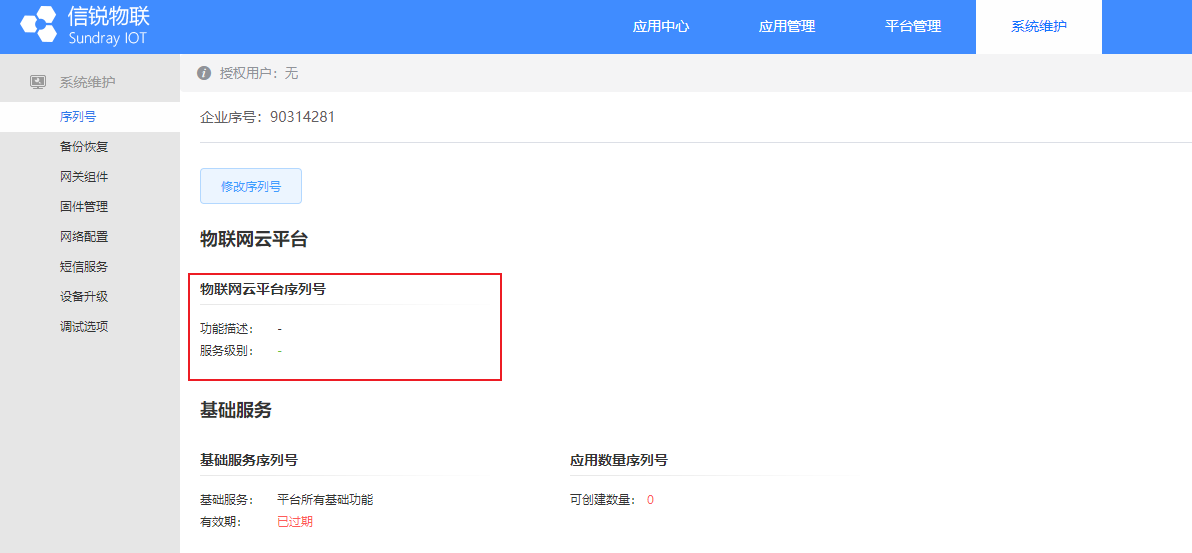
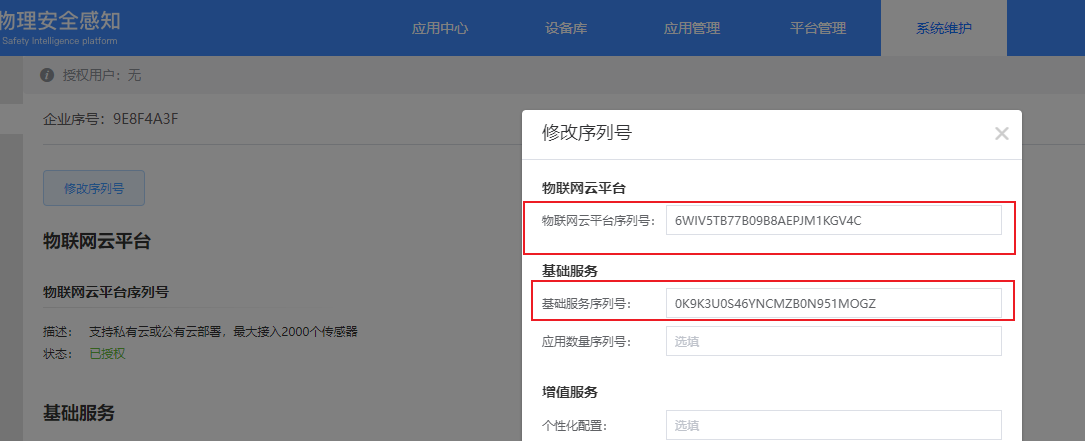
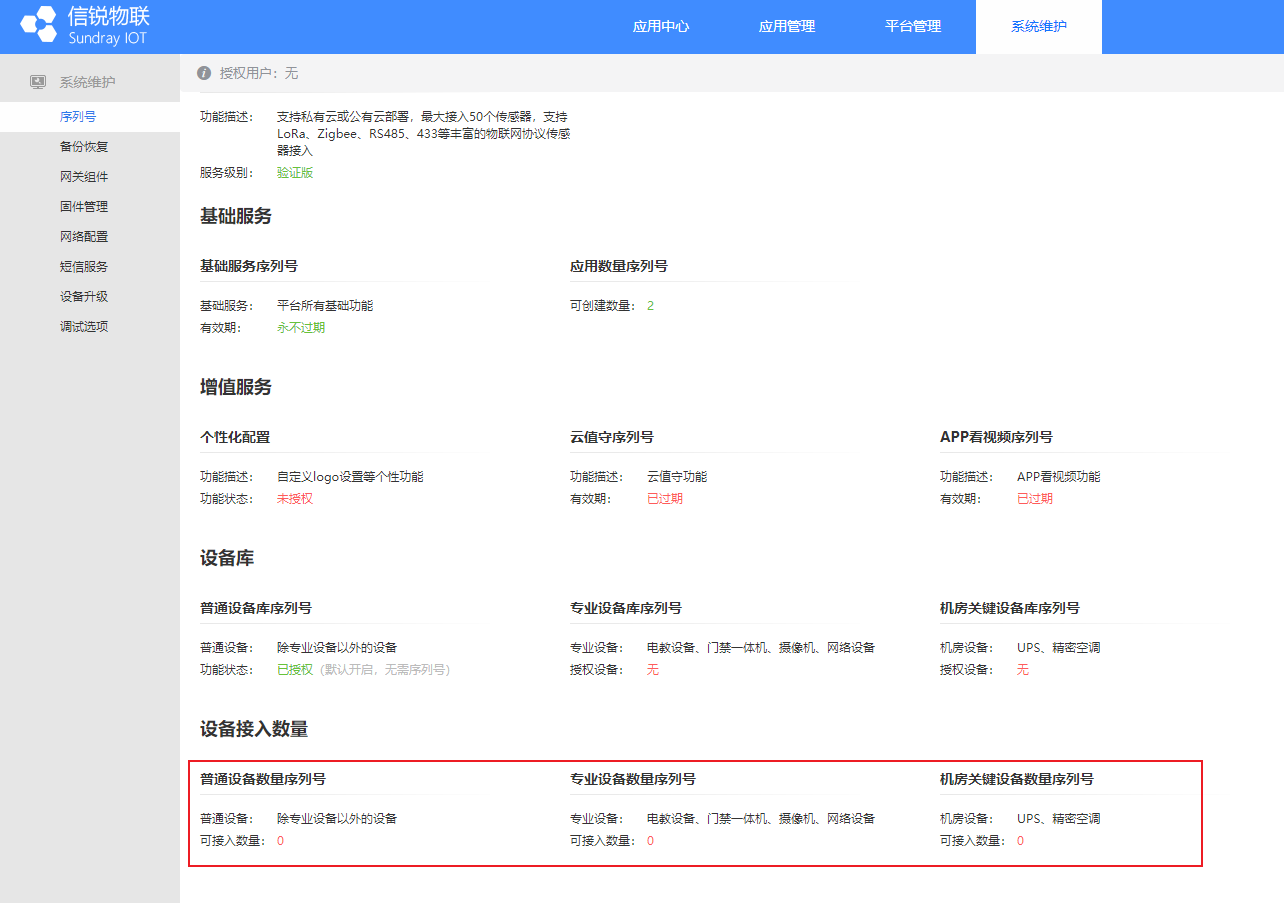
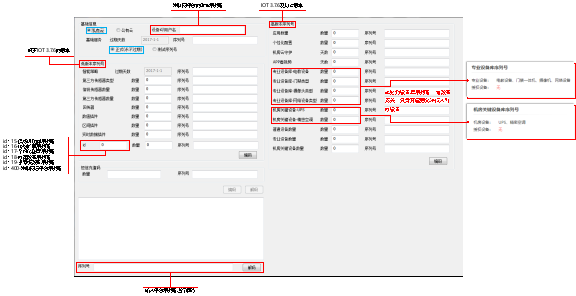
示例:
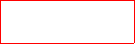


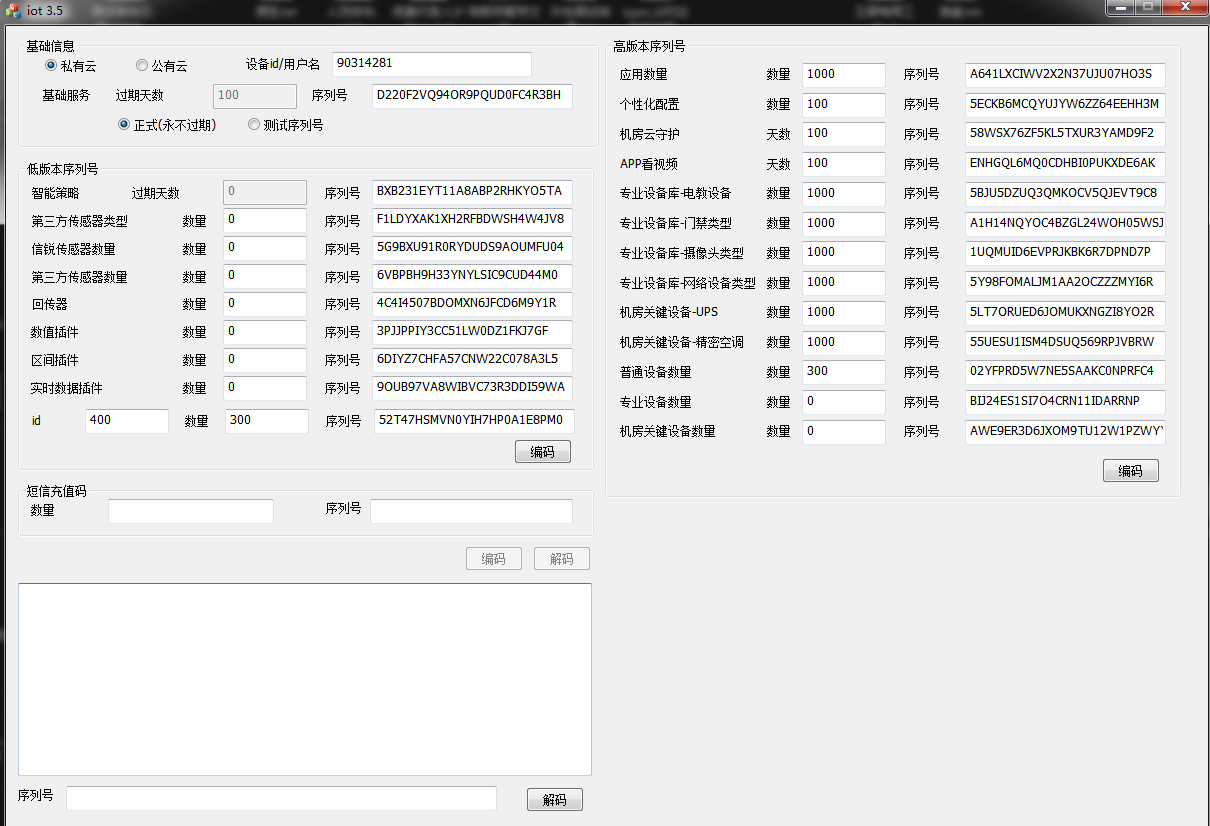
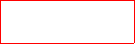


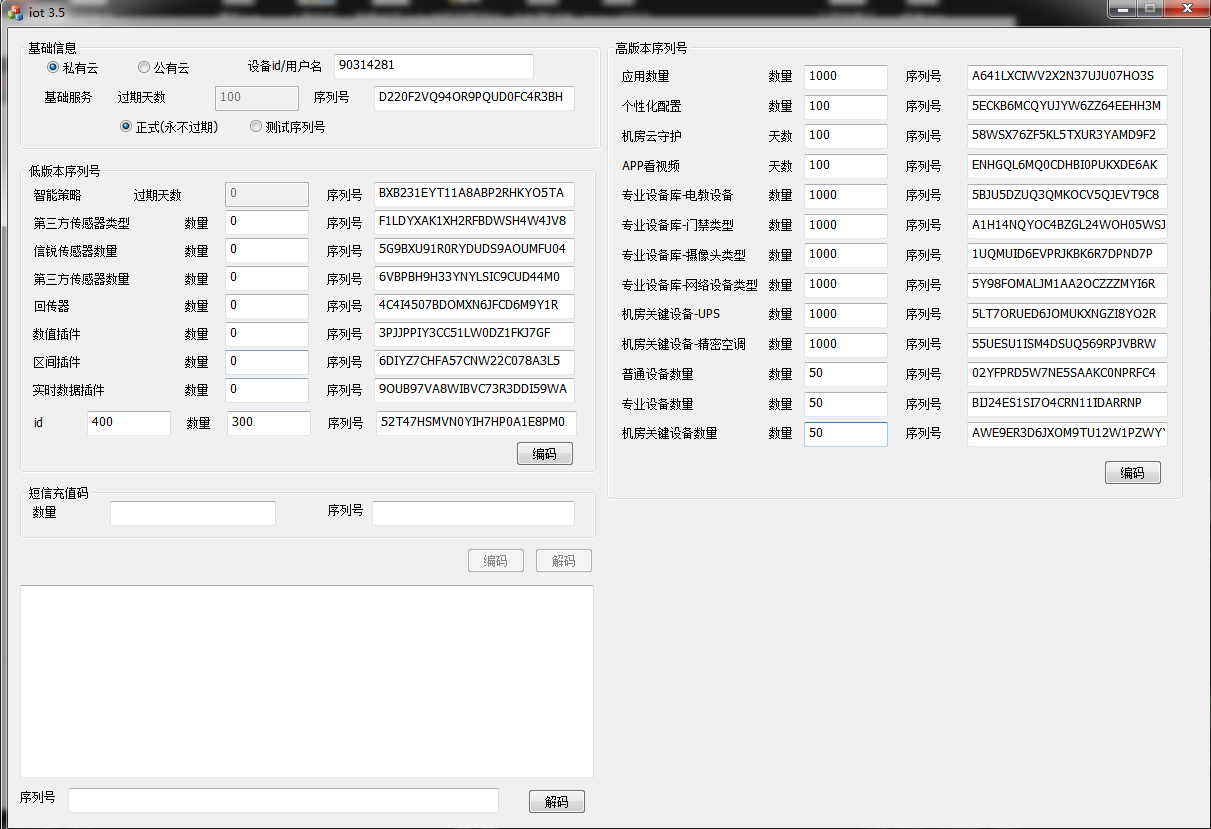
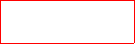


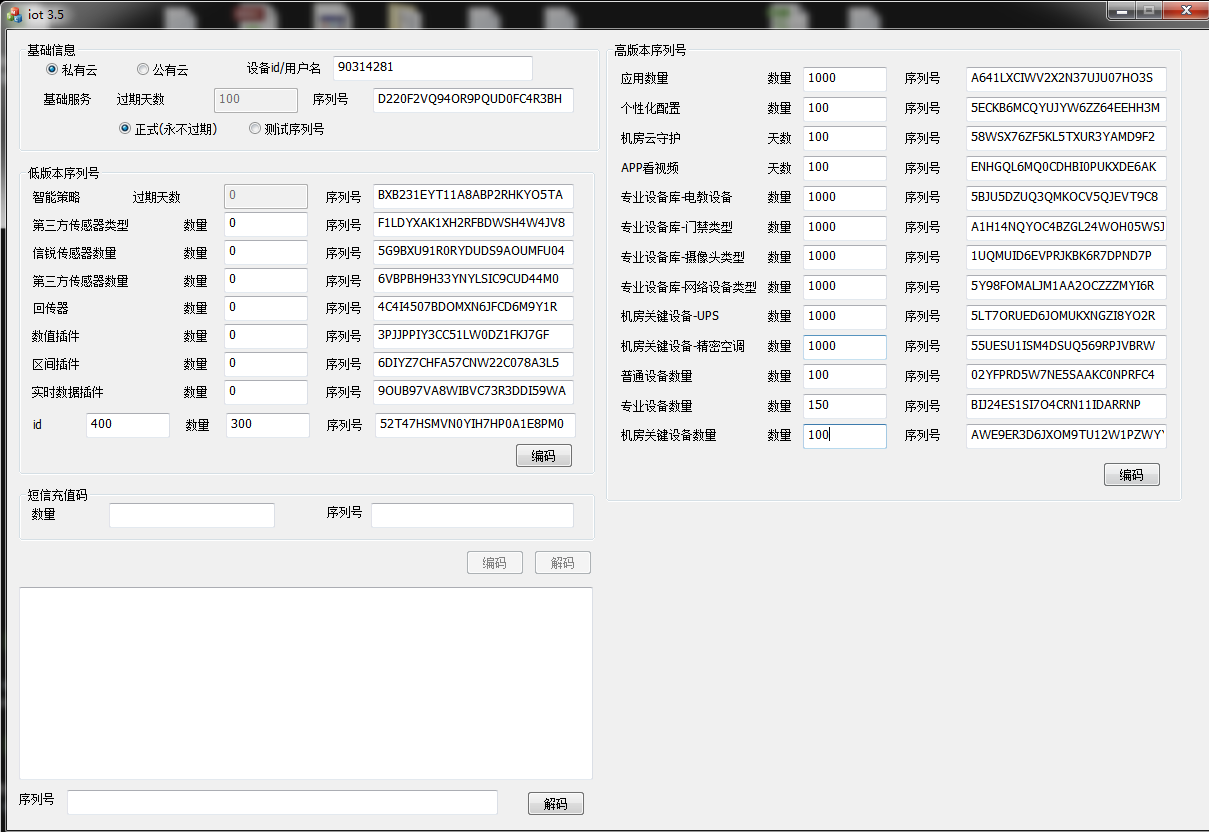
• 当设备数量序列号超过云平台序列号限制数量时提交,会有错误提示,如下图
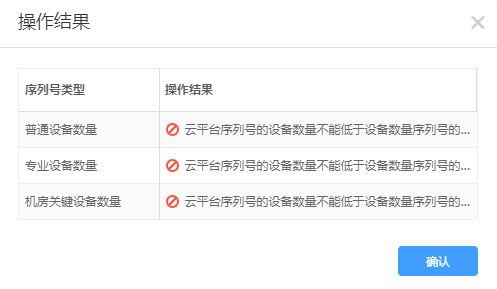
[1] 支持V,VIS,VIPSIP版本(ovf文件方式提供的镜像)




